راهنما
به بخش راهنمای سامانه اطلاعات و مکانیابی مشاغل
جاب اینفو
خوش آمدید
ما حداکثر تلاشمان را بکار گرفته ایم تا سیستمی با رابط کاربری آسان و سریع در اختیار شما قراردهیم. تا هموطنان هر کجا که باشند به راحتی نیازهای خود را مرتفع کنند و همچنین، صاحبان کسب کار در حرفه خود موفق ظاهر شوند.
1- راهنمای استفاده بهینه از موتور جستجو
2- راهنمای عضویت و آشنایی با پنل کاربری شخصی
3- آشنایی با اپلیکیشن کم حجم جاب اینفو
راهنمای استفاده بهینه از موتور جستجو
در این بخش نوار جستجو متشکل از پنج بخش می باشد :
بخش اول نام شهر مربوطه انتخاب می شود که سیستم ، با تایپ اولین حرف ، شهرهایی را به شما نشان خواهد داد که متشکل از همان حرف باشد . مثلا چنانچه شما شهر تهران را مد نظر داشته باشید ، پس از تایپ حرف ( ت ) ، شهرهایی که فقط با حرف ( ت ) تشکیل می شوند نشان داده خواهد شد ، و پس از تایپ ( ه ) تمام شهرهایی که با ( ت - ه ) تشکیل می شوند پیشنهاد می شود و این جریان تا اتمام تایپ نام شهر ادامه پیدا می کند.

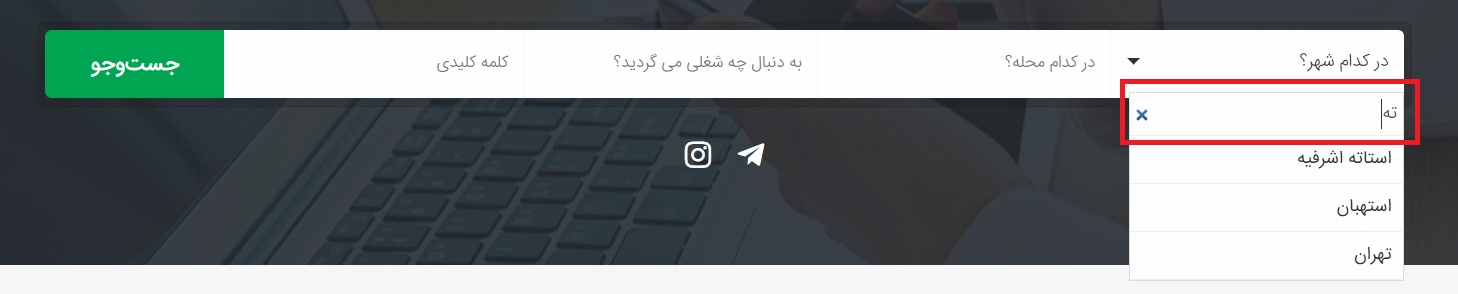
بخش دوم ، یک محله یا یک مطقه از شهر مربوطه انتخاب می شود که سیستم مجدادا با تایپ اولین حرف از یک محله ، محله یا مناطقی را به شما معرفی می کند که با آن حرف تشکیل شده باشد. این بار شهر شیراز را مثال خواهیم زد.( محله می تواند اختیاری باشد و شما با خالی گذاشتن آن کل شهر را مشاهده خواهید نمود )

بخش سوم ، این قسمت صنف و حرفه مورد نظر خود را تایپ کرده و دکمه جستجو را فشار می دهیم. این بخش هم مانند دو بخش قبل با تایپ اولین حرف ، اصنافی را به شما پیشنهاد می کند که متشکل از آن حرف باشد.
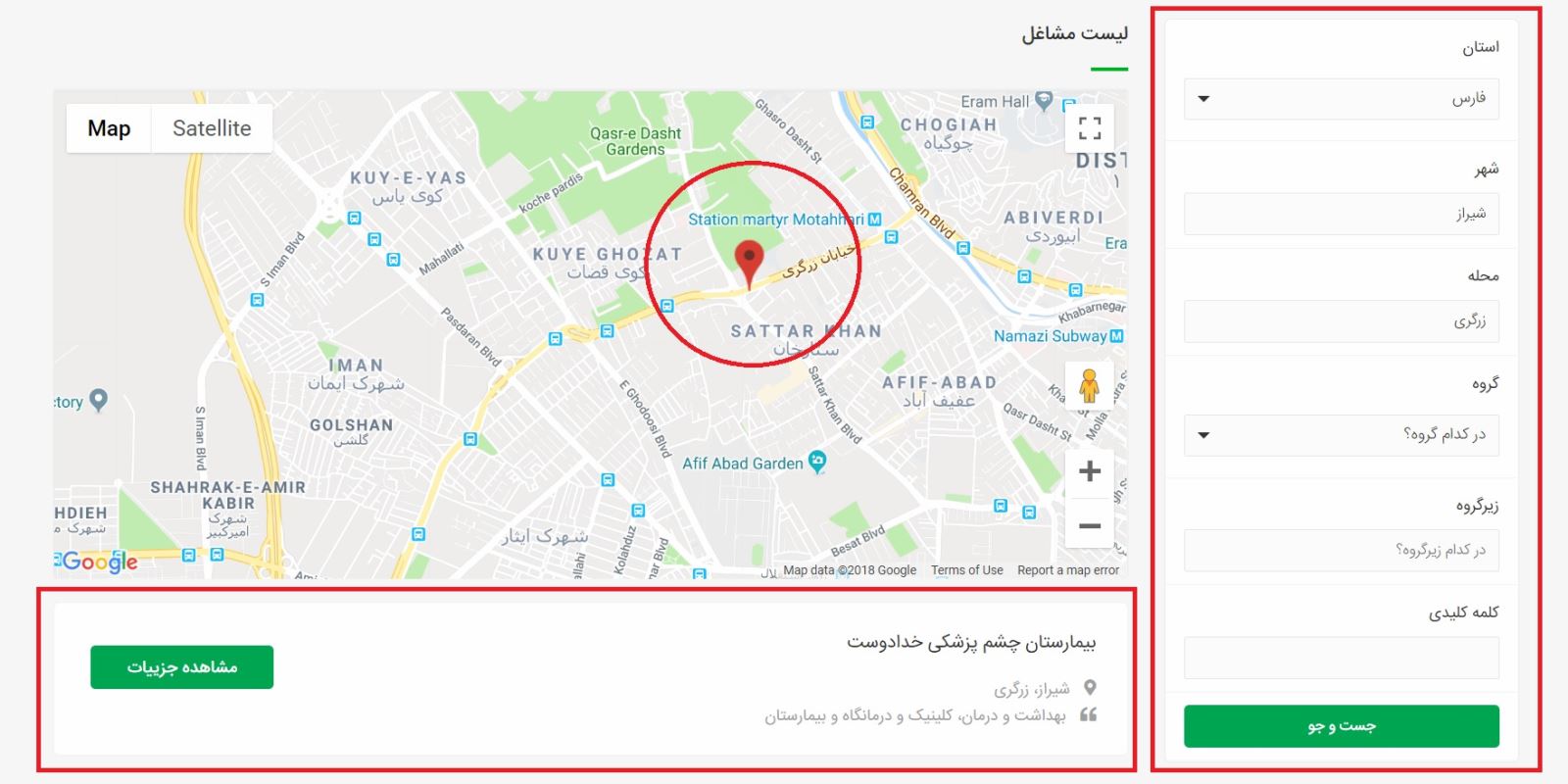
با کلیک روی نقطه موقعیت مشخص شده و همچنین کادر پایین می توان وارد جزئیات هر شغل شد.
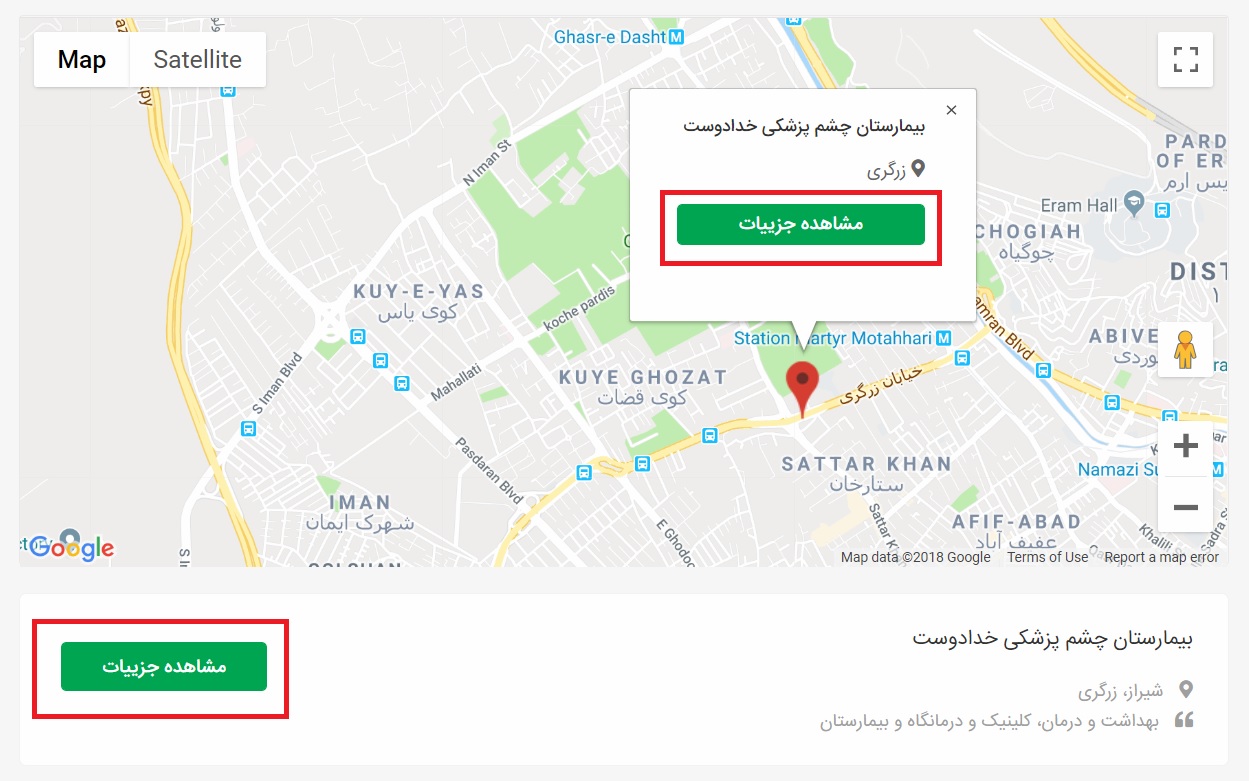
چنانچه بیش از یک شغل در محلی ثبت گردیده باشد، روی نقشه چند موقعیت مکانی ، و زیر نقشه ، کادر جزئیات هر کدام نمایش داده می شود. البته به جهت شلوغ نشدن نقشه ، جاب اینفو حداکثر 30 مورد را به طور همزمان به شما نمایش خواهد داد و برای دیدن موارد بیشتر باید در پایین صفحه ، دکمه صفحه بعد را فشار داد.
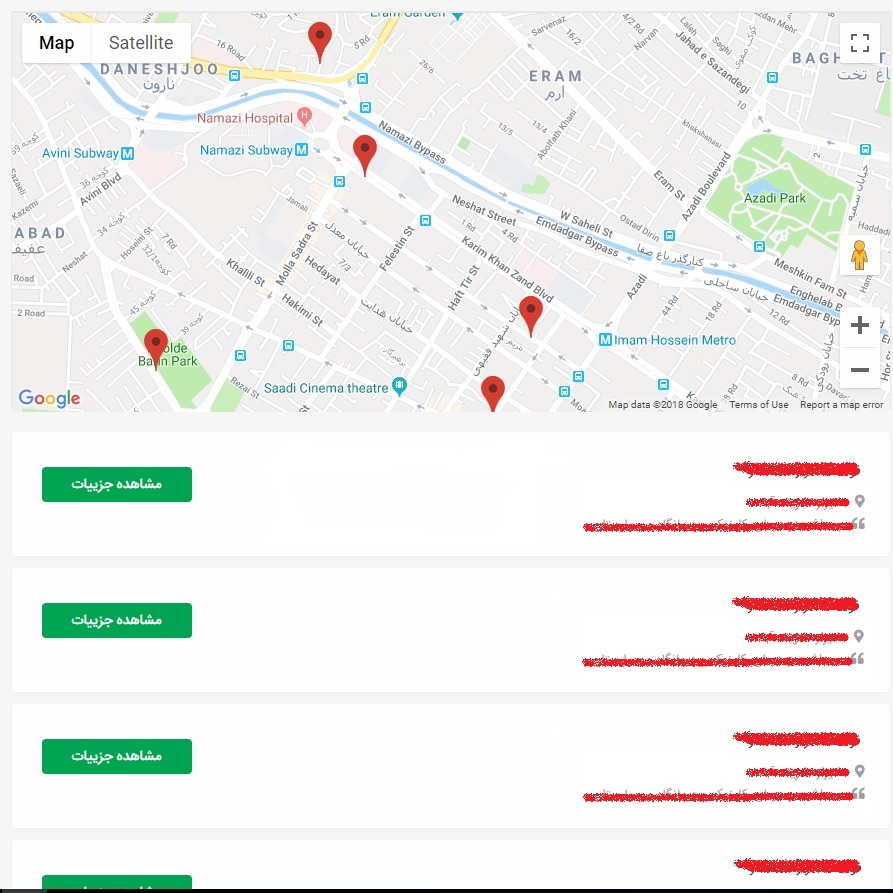
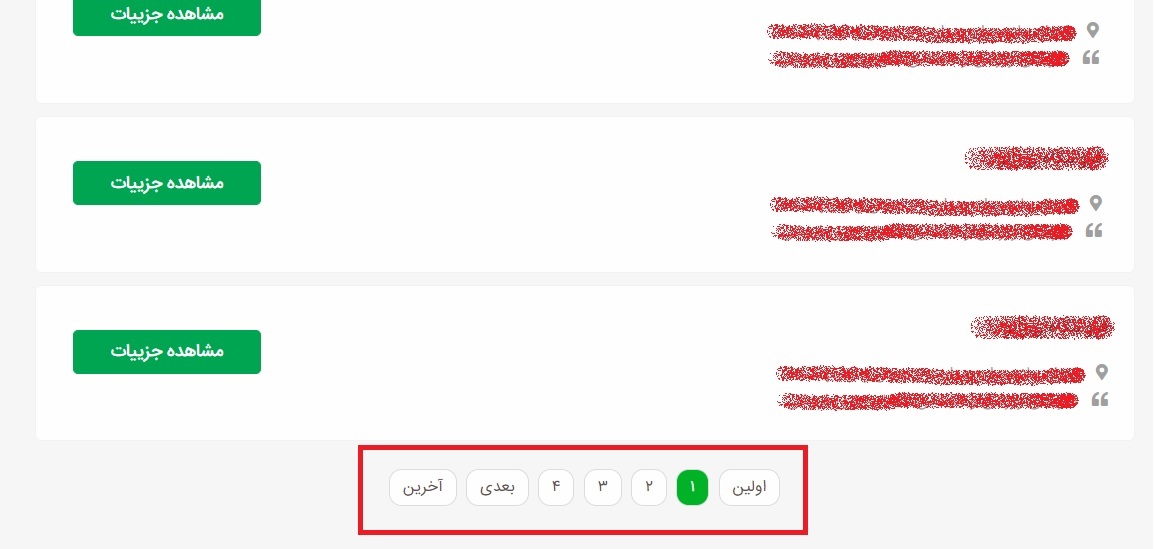
بخش چهارم ، بخش کلمات کلیدی ، یکی از مهم ترین و کاربردی ترین قسمت های موتور جستجو است. توسط این قسمت کلمات کلیدی تخصصی مرتبط با هر گروه شغلی که خود صاحب کسب و حرفه ، در هنگام ثبت یا تغییرات شغلی ، به سامانه جاب اینفو معرفی کرده است ، جستجو می شود از جمله : نام سرپرست یک شغل ، نام یک واحد صنفی مشخص ، نام فعالیت های مرتبط با شغل ، شعار تبلیغاتی یک شغل ، نام خدمات یا محصولی از یک شغل.
به عنوان مثال یک شرکت فنی مهندسی ساختمان با نام فرضی ( شرکت عمران دانان ) علاوه بر جستجو شدن تحت عنوان ( دفتر فنی و مهندسی ) با این کلمات کلیدی ( درصورت درج شدن توسط شرکت مذکور ) نیز در بخش کلمات کلیدی می تواند جستجو شود. : دکوراسیون داخلی / فروش مصالح ساختمان / طراحی نقشه / نمایندگی چوبسازان ( فرضی ) / مهندس علی اصلاحی ( نام سر پرست فرضی ) / شرکت عمران دانان / با ما آسوده زندگی کردن را درک کنید ( شعار تبلیغاتی فرضی ) و ....
بنابرین هر شرکت یا مجموعه ای ، با هر اسم و گروهی که ، نمایندگی چوبسازان را داشته باشد یا دکوراسیون داخلی را انجام می دهد ، یا به صورت مستقیم نام آن شرکت عمران دانان باشد، با توجه به شهر یا محله ای که شما در موتور جستجو انتخاب کرده باشید به شما نشان داده خواهد شد.
یا یک درمانگاه می تواند علاوه بر جستجو شدن تحت عنوان ( درمانگاه و کلینیک ) یا نام صنفی فرضی ( کلینیک درمانی اصفهانی ) ، با این کلمات سرچ شود ( درصورت درج شدن توسط درمانگاه مذکور ) : پزشک خانواده / برداشت خال و لک / سنوگرافی / کلینیک درمانی اصفهانی / اسپیرومتری / دکتر علی اصلاحی ( نام سر پرست فرضی ) / با ما سلامتی در زندگی را درک کنید ( شعار تبلیغاتی فرضی ) و ....
بنابرین هر مرکز یا مجموعه ای ، با هر اسم و گروهی که ، پزشک خانواده داشته باشد یا سنوگرافی و یا تست اسپیرومتری را انجام می دهد ، یا نام صنفی آن ( کلینیک درمانی اصفهانی ) با توجه به شهر یا محله ای که شما در موتور جستجو انتخاب کرده باشید به شما نشان داده خواهد شد.
همچنین برای صنف ( خدمات برق خودرو ) می توان از کلمات کلیدی چون : دینام پیچی / سیم پیچی عباسی ( نام فرضی ) / باطری خودرو / شارژ گاز کولر خودرو / گاز کولر ایرانی / استارت و .... استفاده نمود.
بدیهی است که مابقی اصناف ، با توجه به نوع فعالیت های حرفه ای خود ، کلمات کلیدی مرتبطی دارند که در صورت استفاده از آنها ، اطلاعات دقیق تری را به مشتریان خود خواهند داد و آنها را به سوی خود متمایل می سازند.
نکته مهم 1 : محله بندی ها در حال حاضر ، فقط در انحصار شهرهای مراکز استان ها می باشد و دیگر شهرها فعلا نیاز به ثبت محله ندارند. همچنین برخی شهرهای کوچک ، هنوز در سیستم ثبت نیستند؛ که درصورت حتی یک درخواست از سوی هموطنان گرامی به پشتیبانی ، در فرصتی چند ساعته لحاظ خواهند شد.
نکته مهم 2 : به جهت کثرت محلات و مناطق در شهرها ، و جلوگیری از سردرگمی هموطنان در ثبت و یا یافتن محلات ، فقط از محلات و مناطق اصلی و شناخته شده استفاده شده و اعضای خانواده جاب اینفو ، باید نزدیک ترین محله به خود را درج نمایند.
نکته مهم 3 : نام سرپرست / نام صنفی مجموعه / شعار تبلیغاتی / در زمان ثبت اطلاعات به صورت فیلد های مشخص ، پر می شده و در بخش کلمات کلیدی موتور جستجو ، به راحتی جستجو می شوند و نیازی به ثبت آنها در فیلد کلمات کلیدی نمی باشد. همچنین در زمان درج کلمه کلیدی ، بهتر است فیلد های دیگر خالی گذاشته شوند تا شما کل شهر مربوطه را با آن کلمه کلیدی ، یکجا ببینید.
مثلا زمانی که دنبال آنژیوگرافی هستید ، گاهی نیاز نیست حتما متخصص قلب را هم انتخاب کرده باشید. چرا که جاب اینفو مکان هایی که به آنژیو مرتبط می شوند ، به شما نشان خواهد داد.

نکته مهم 4 : برای مشاهده اطلاعات و موقعیت مکانی همه گروه های شغلی ، یا یک گروه خاص ، در کل سطح یک شهر ، و نه در محله ای خاص ، کافی است فیلد های مربوطه ، خالی گذاشته شوند. در این صورت ، مشاغل به صورت دسته های ۳۰ تایی ، برای جلوگیری از ازدحام ، نمایش داده می شوند.

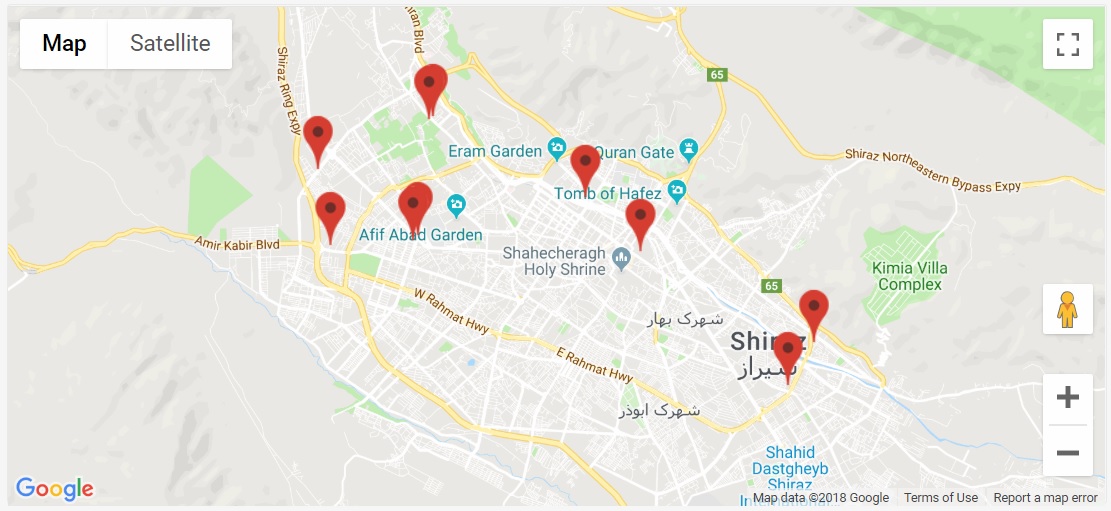
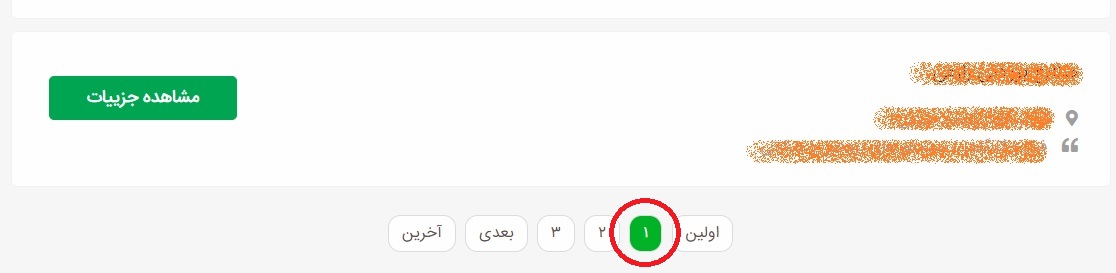
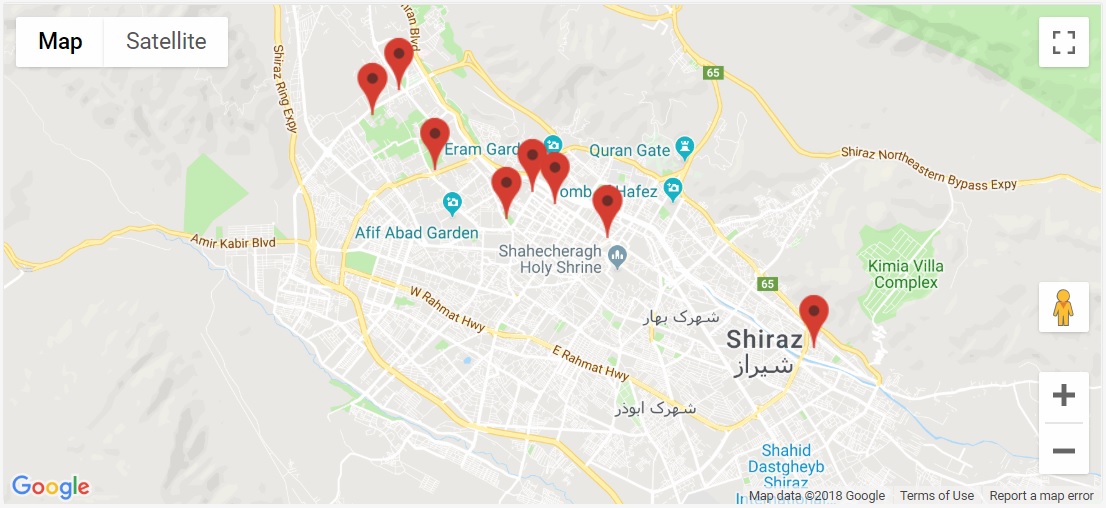
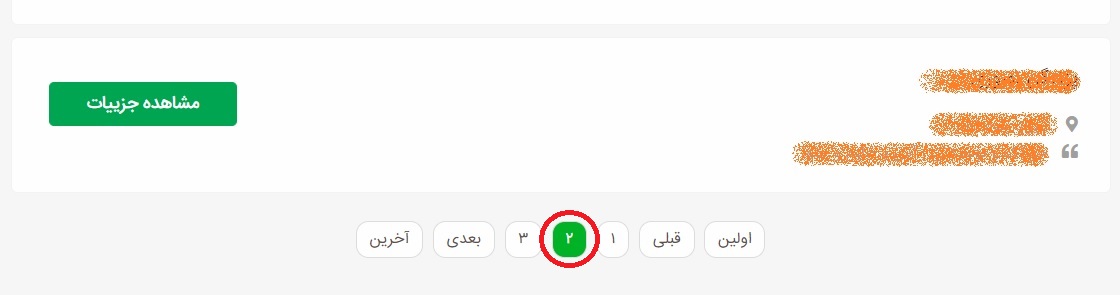
نکته مهم 5 : در برخی از کلان شهر ها ، بخاطر بزرگ بودن محدوده شهری ، گاهی همه محدوده شهر یا همه 30 مورد موقعیت مکانی ، همزمان مشاهده نمی گردد. لذا مجبور هستیم با علامت مثبت یا منفی ( با دو انگشت در موبایل ) ، نقشه محدوده قابل مشاهده در تصویر را ، بزرگ و کوچک کنیم.
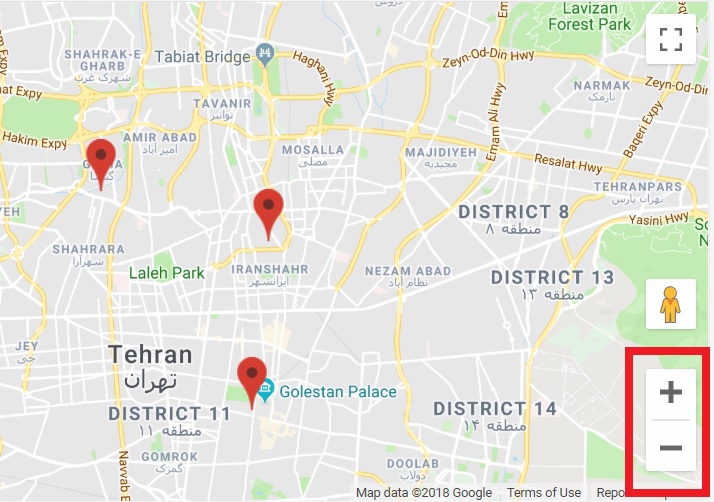
راهنمای عضویت و آشنایی با پنل کاربری شخصی
عضویت در خانواده جاب اینفو ، از دو طریق میسر می باشد. یکی از طریق وبسایت و دیگری از طریق اپلیکشن کاملا کم حجم و روان جاب اینفو ، که پیشنهاد ما استفاده از اپلیکیشن به جهت سهولت و دسترسی می باشد و توضیحات آن در ذیل خواهد آمد. ابتدا نحوه عضویت ، از طریق وبسایت بیان خواهد شد.
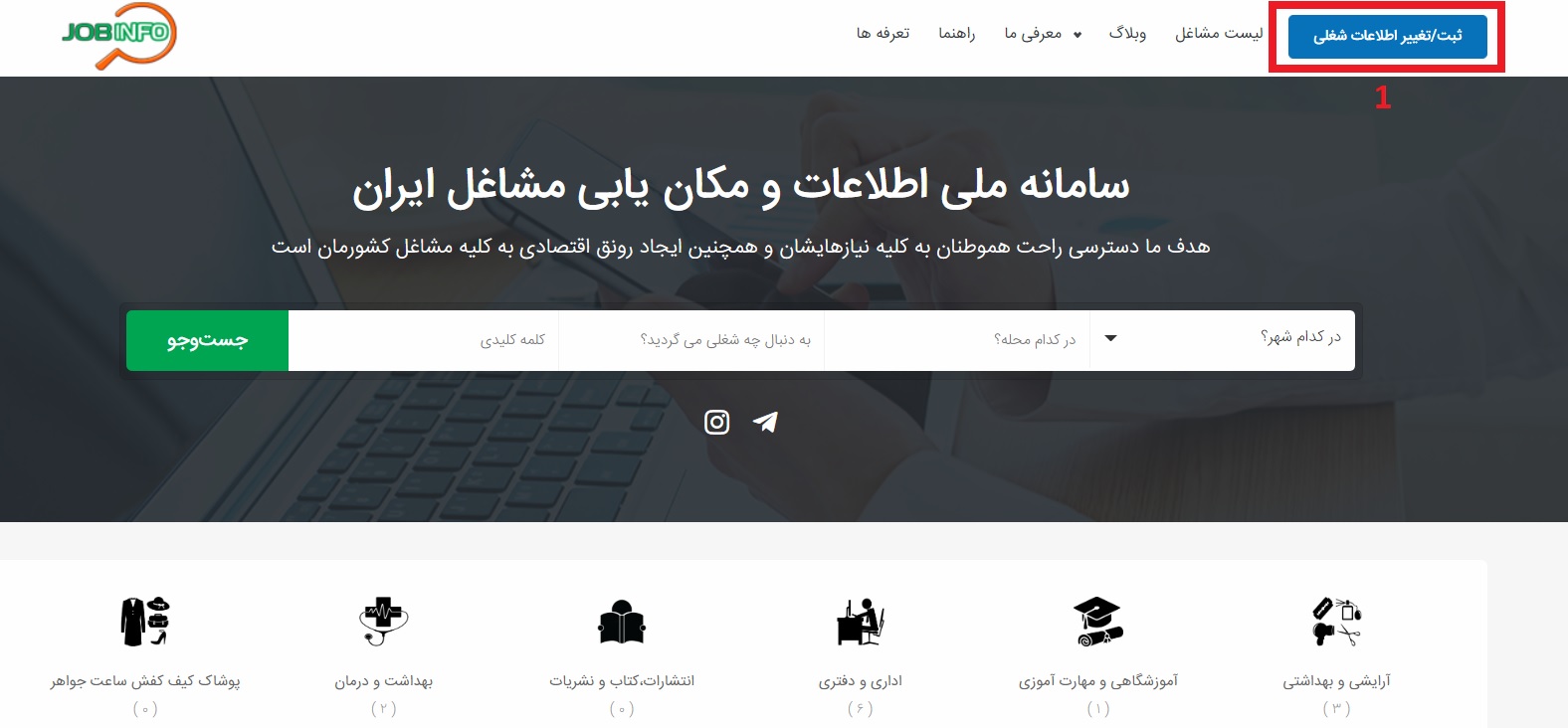
برای استفاده از وبسایت به وسیله موبایل و تبلت ، تصاویر به شکل زیر نمایش داده می شوند
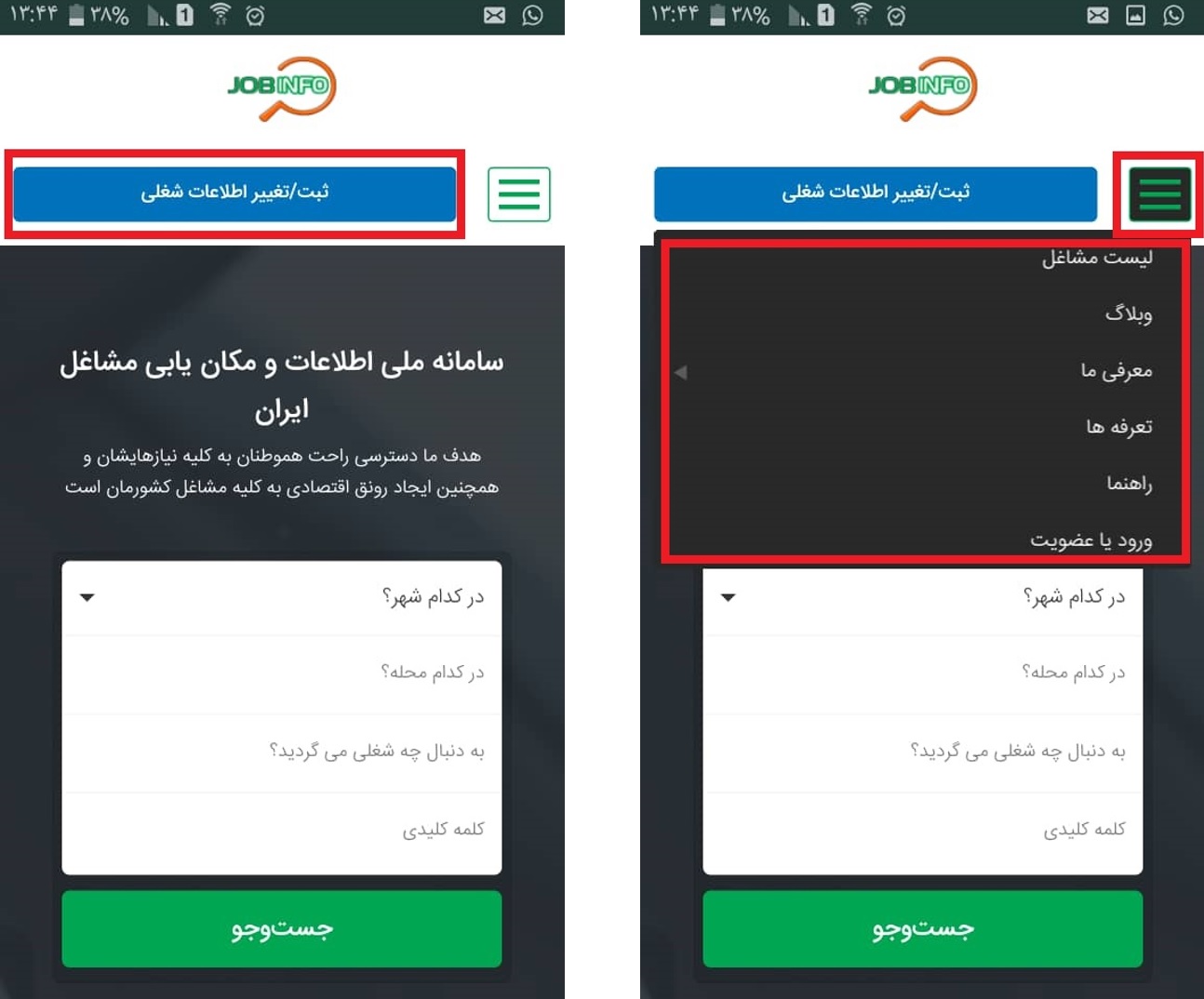
ابتدا شماره موبایل خود را وارد کنید و سپس کد فعال سازی را که برایتان پیامک می شود ، وارد نماید. چنانچه کدی پیامک نشد ، دکمه ارسال مجدد کد فعال سازی را فشار دهید. اگر بازهم ارسال نشد، حتما با پشتیبانی تماس بگیرید تا وضعیت عضویتان را فورا فعال کنند.
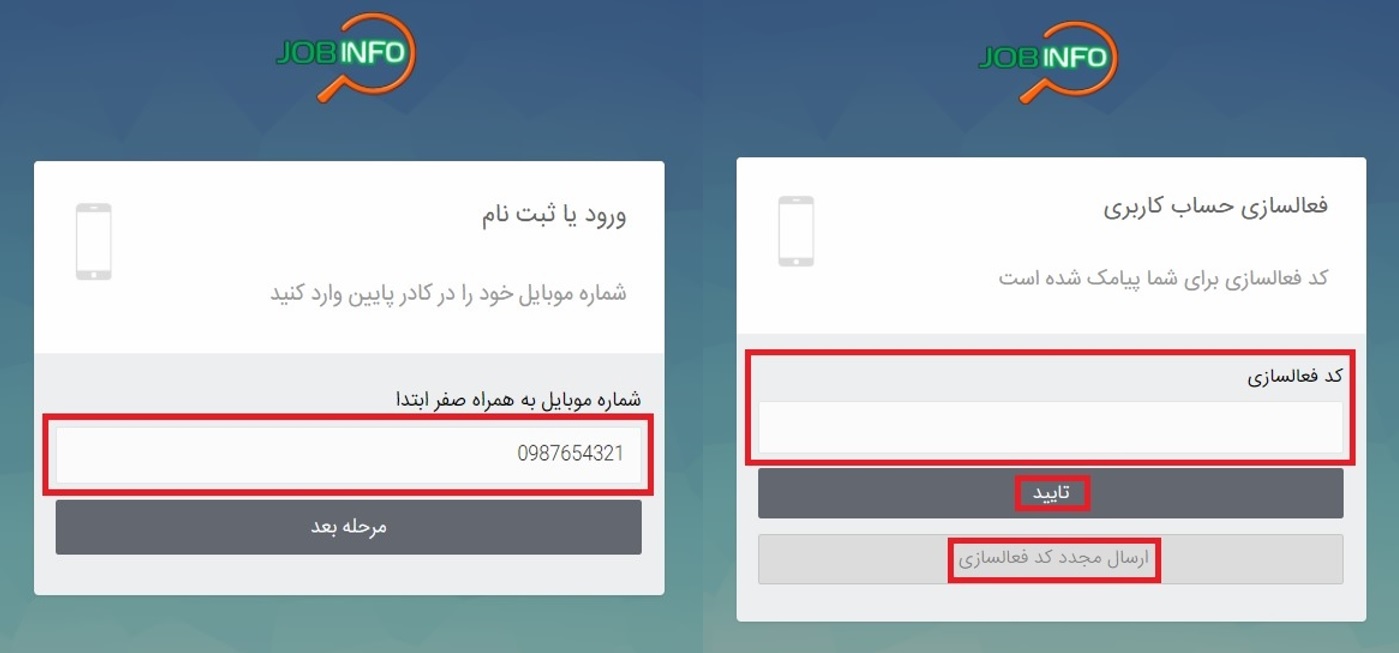
سپس فیلد های مربوطه را پر نمایید تا حساب کاربری شما فعال گردد. برای دفعات بعد باید پس از ورود شماره موبایل خود ، کلمه عبور شخصی خود را وارد کنید و چنانچه آن را فراموش کرده اید ، روی دکمه کلمه عبور را فراموش کرده ام فشار دهید تا پیامکی به شماره موبایلی که در هنگام عضویت وارد کرده اید ، ارسال شود. در صورت عدم ارسال کد ، به پشتیبانی تماس بگیرید تا فورا مشکل شما را برطرف نمایند.
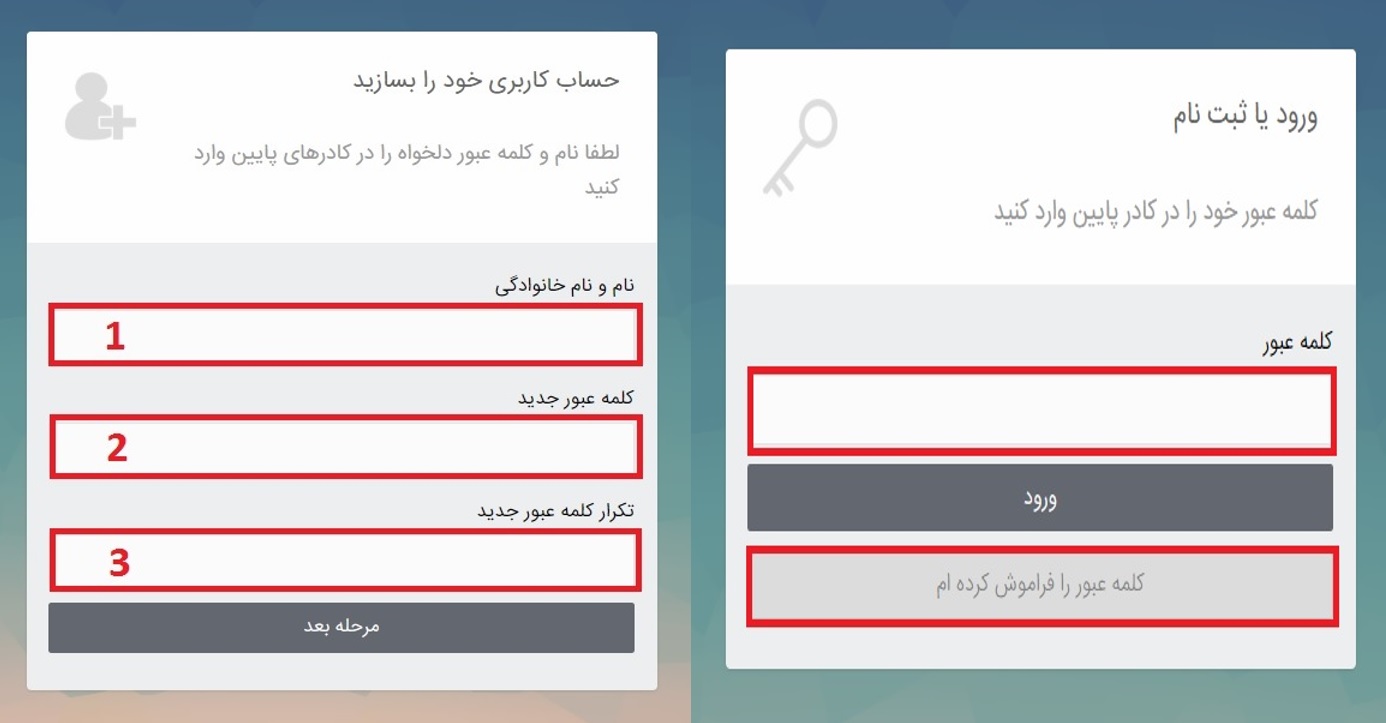
پس از ورود به پنل شخصی ، ابزار هایی در گوشه سمت راست شما مشاهده می شود و گرینه ای که فعال شده به صورت باز شده آماده است. در سمت دیگر تصویر نیز نام عضویت صاحب پنل درج شده و قابلیت خروچ از حساب ، با کلیک بر روی فلاش کنار نام ، نیز وجود دارد.
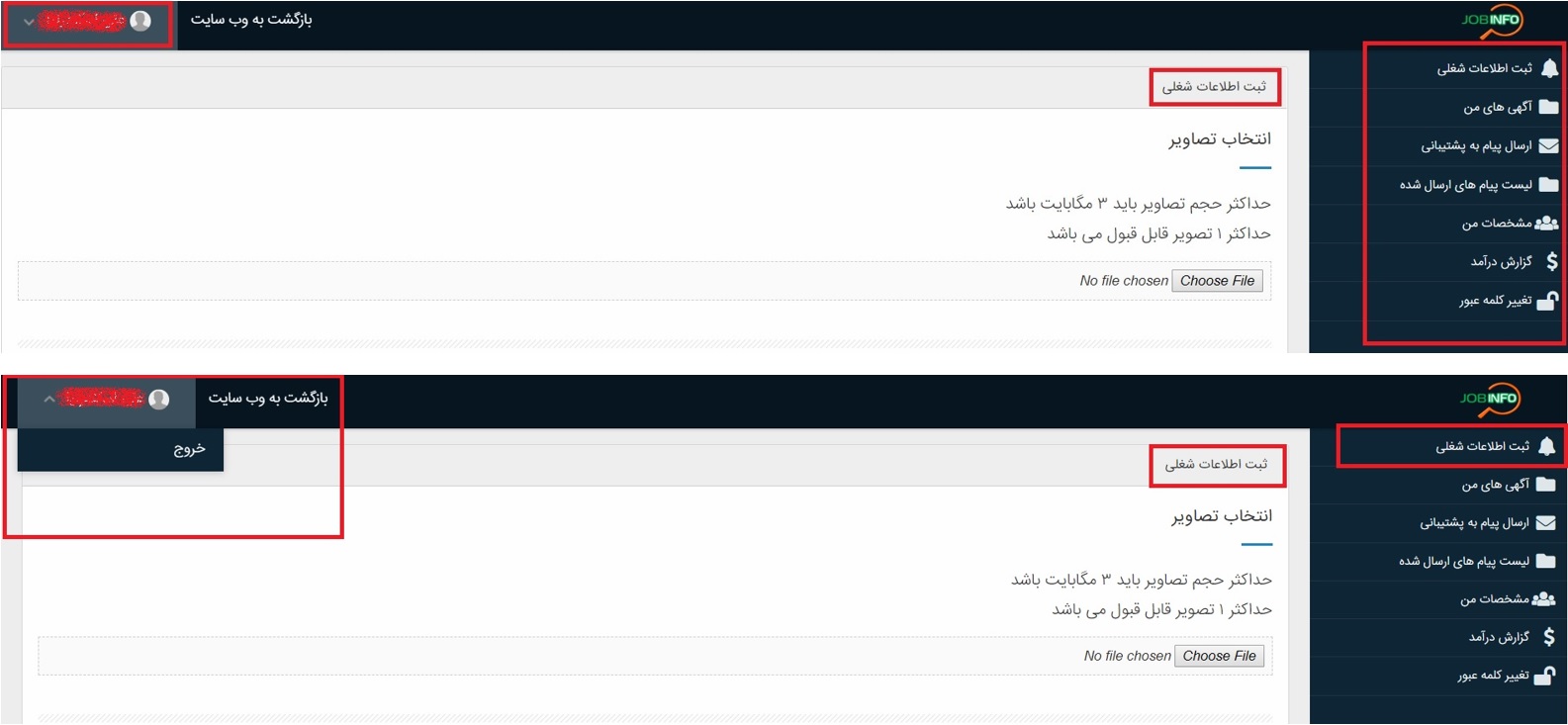
پس از ورود به پنل شخصی در وبسایت از طریق گوشی تلفن همراه نیز به صورت زیر ظاهر می شود. ولی عملکرد آن نیز مشابه صفحه نمایش کامپیوتر می باشد.
.jpg)
در بخش بعد قسمت ( آگهی های من ) را مشاهده می کنید که تعداد آگهی های ثبت شده توسط شما را نشان می دهد و اطلاعات هر کدام را در اختیار شما گذاشته است و در نهایت ، بخش عملیات است که شامل سه زیر مجوعه / تمدید آگهی / ویرایش آگهی / تاریخچه پرداخت / است. بدیهی است که هر آگهی ثبتی ، شامل اطلاعات مربوط خود می باشد.
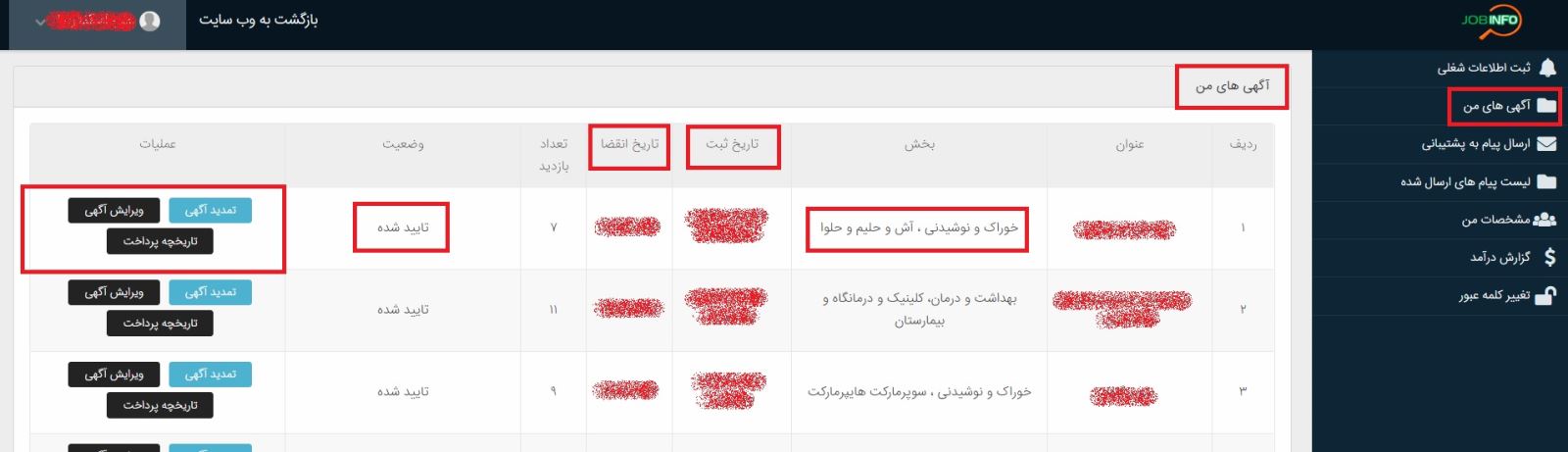
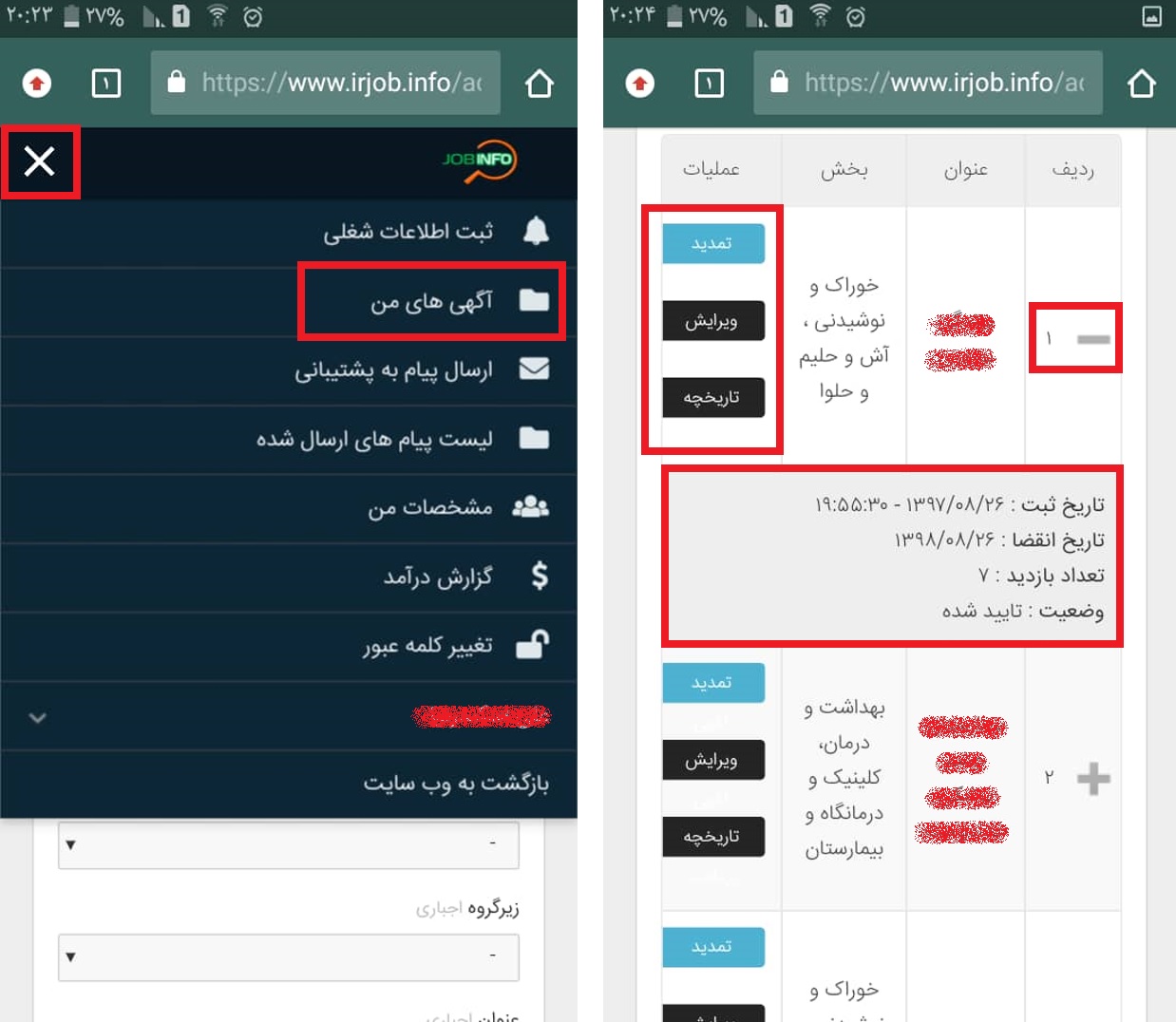
در بخش بعد قسمت ( ارسال پیام به پشتیبانی ) را مشاهده می کنید که با رنگ قرمز مشخص شده و جهت مکاتبه فوری میان شما و پشتیبانی می باشد . همچنین پیام های دریافتی از پشتیبانی به شما که به شکل یک زنگوله طلایی رنگ برای شما ظاهر می شود و به شما می گوید که از سمت پشتیبان برای شما پیامی ارسال شده است. و در چنین شرایطی ، شما باید روی زنگوله فشار داده یا به صورت مستقیم به بخش ( لیست پیام های ارسال شده ) مراجه کرده و پیام های ارسالی را مطالعه فرمایید.
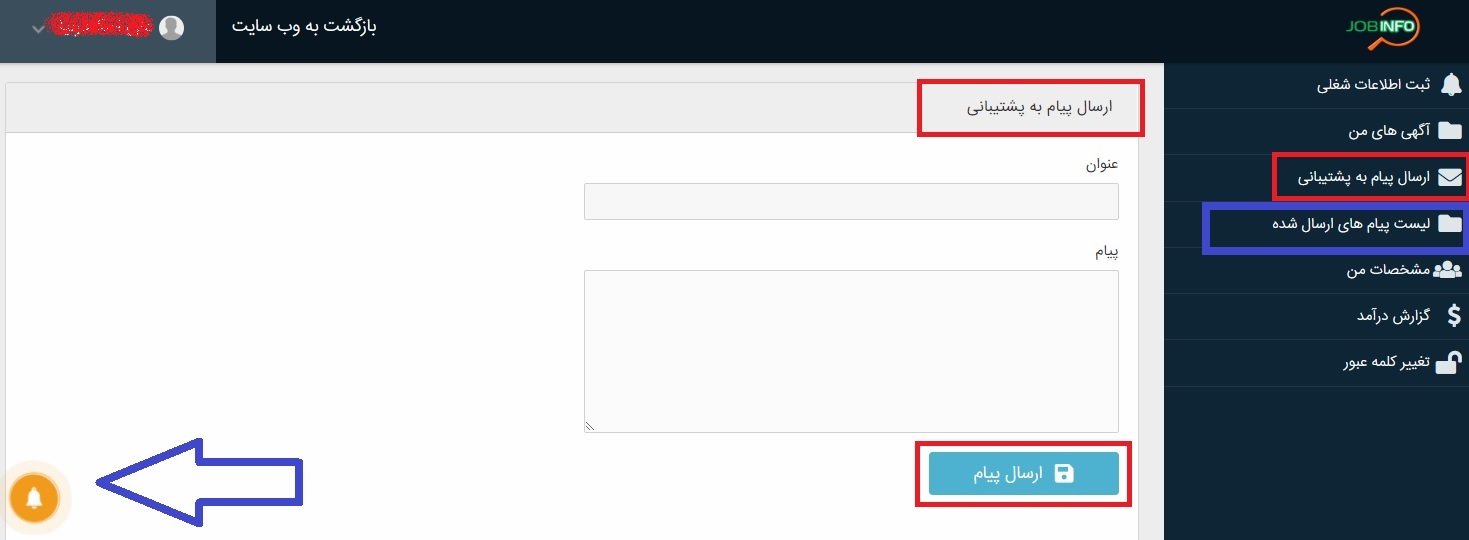
پیغام هایی که یکبار خوانده شده است ، به رنگ سبز در می آیند و زمانی که شما به پیام های قرمز رنگ بر میخورید ، به معنی دریافت پیغام جدید از طرف پشتیبانی می باشد. و پس از مطاله آن ، پیغام به رنگ سبز تبدیل خواهد شد. پیشنهاد می شود پس از مطالعه پیغام دریافتی ، به جهت شلوغ نشدن صفحه در آینده ، پیغام را حذف کنید.
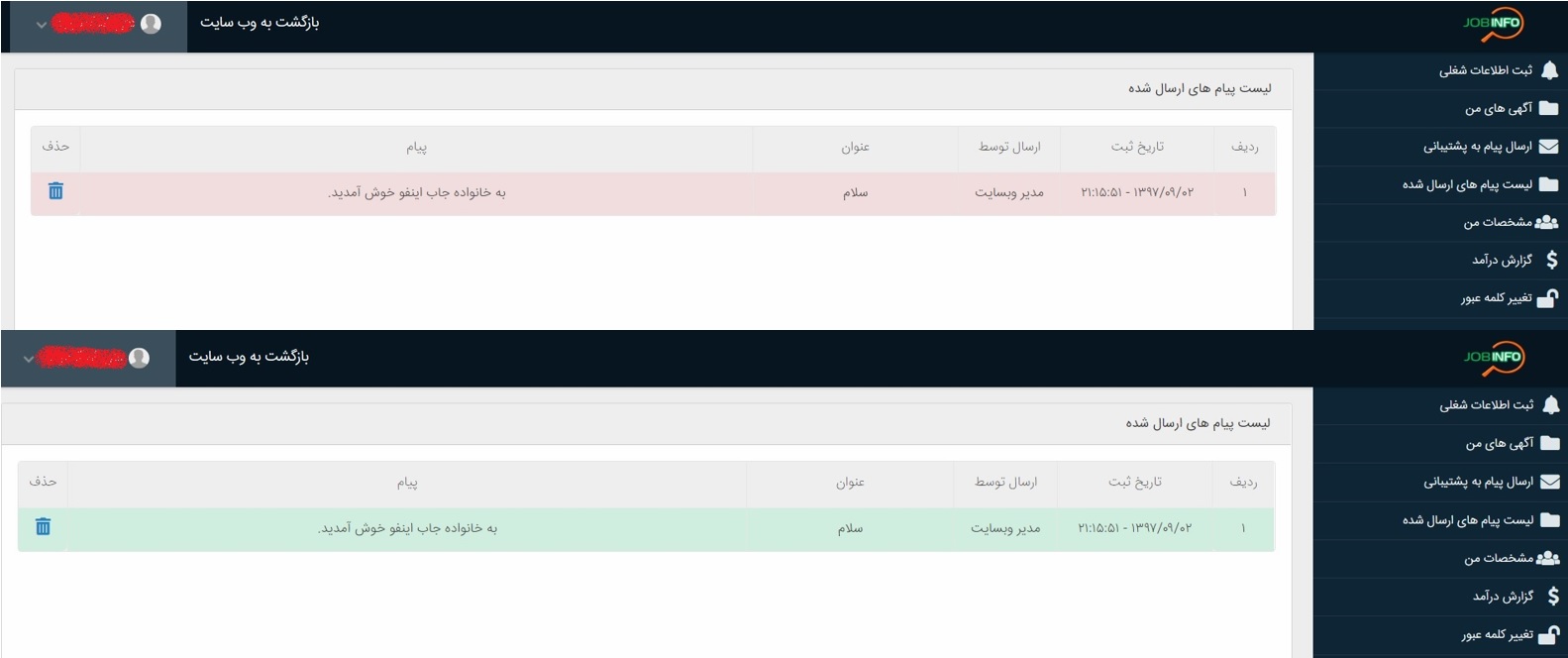
در انتها نیز دو بخش ( مشخصات من ) و ( تغییر کلمه عبور ) وجود دارد که اسم هایشان کاملا گویای عملکرد آنها است. پیشنهاد می شود هر زمان که احساس کردید کسی از کلمه عبور شما مطلع شده است یا ممکن است به راحتی متوجه آن شوند ، آن را تغییر دهید.
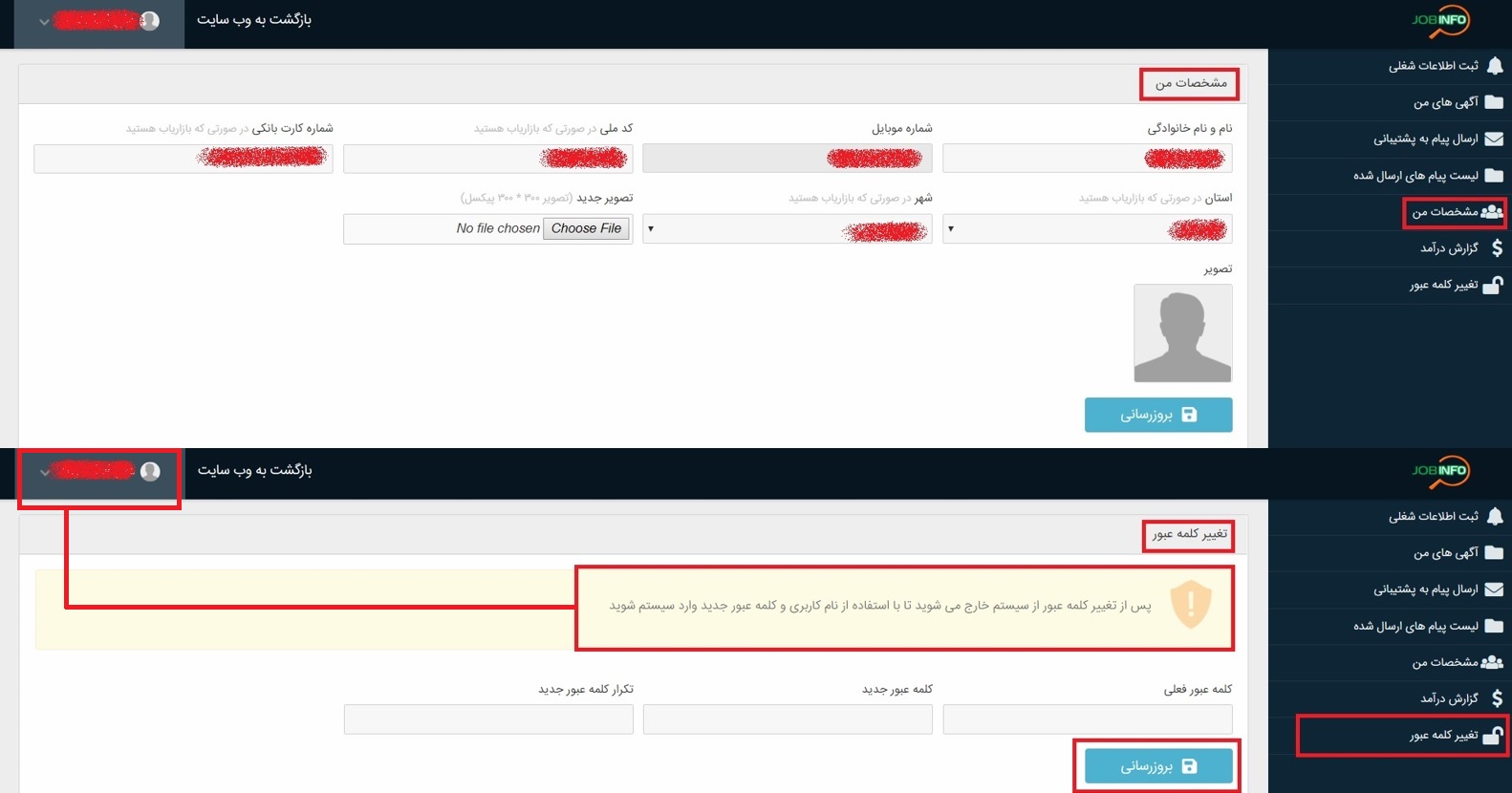
آشنایی با اپلیکیشن حجم جاب اینفو
الف . پس از نصب اپلیکیشن کم حجم و پر کاربرد جاب اینفو ، ابتدا باید عضو شوید که مراحل عضویت در بخش های قبل به طور کامل شرح داده شده است. و سپس به محیط کاملا راحت و روان آن وارد می شوید. در اولین بخش آن شما به بخش صفحات وارد می شوید که دسترسی های کاربر به / پشتیبانی / وبلاگ جاب اینفو ، که مطالب مفید و خوبی را در اختیارتان قرار می دهد / سوالات متداول / راهنمای سایت / تعرفه ها / را میسر می نماید.
ب . در بخش دوم شما وارد پروفایل یا پنل شخصی خود می شوید که توضیحات آن در قسمت های قبل به طور کامل بیان شده است. با این تفاوت که بخش ( معرفی به دوستان ) اضافه شده است. این صفحه برای ارسال لینک دعوت جاب اینفو ، به دوستان و آشنایانتان به راحتی هرچه تمام تر است. دکمه سبز را فشار دهید ، پس از ذخیره شده لینک در محل مورد نظرتان کپی کنید.
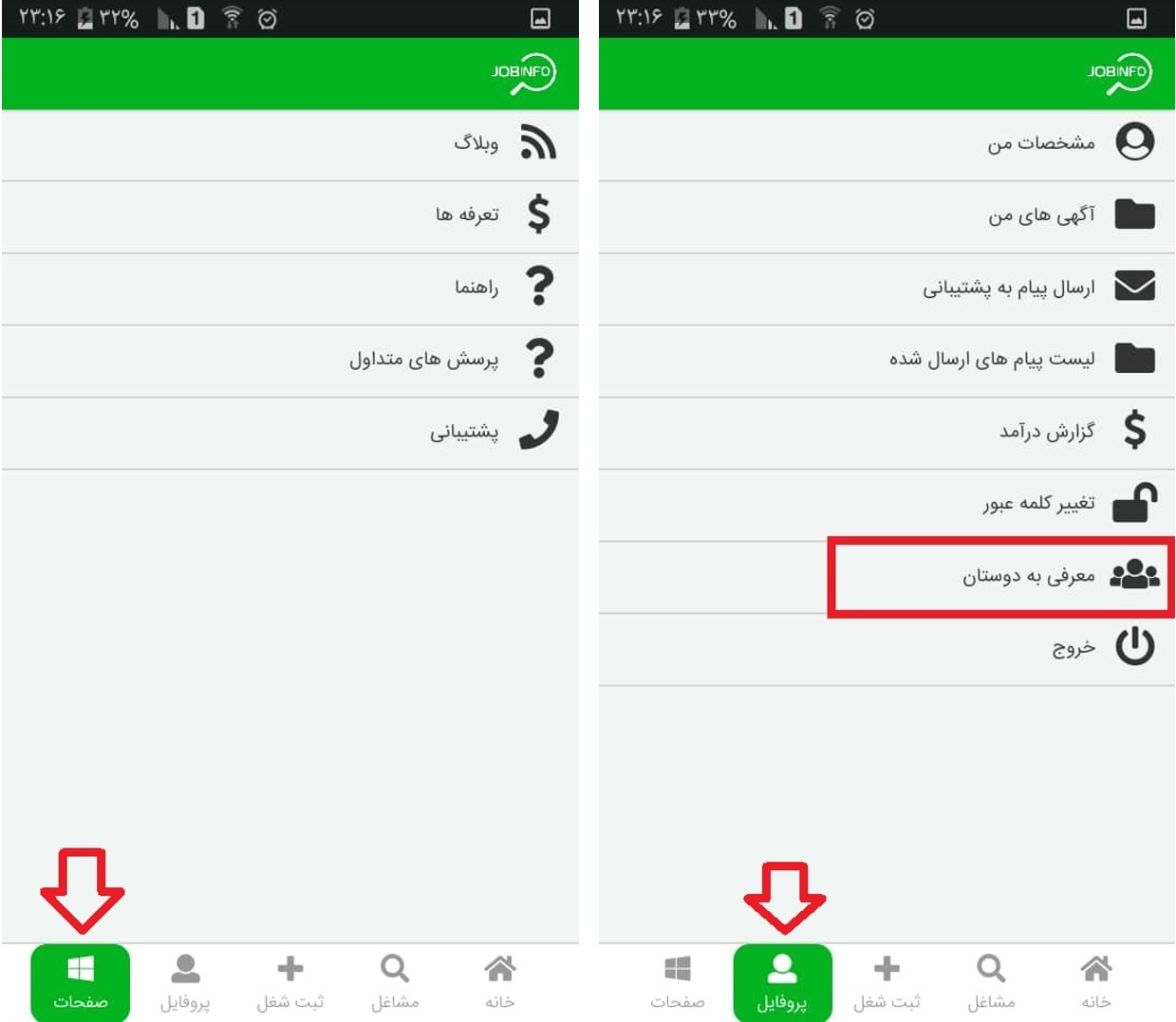
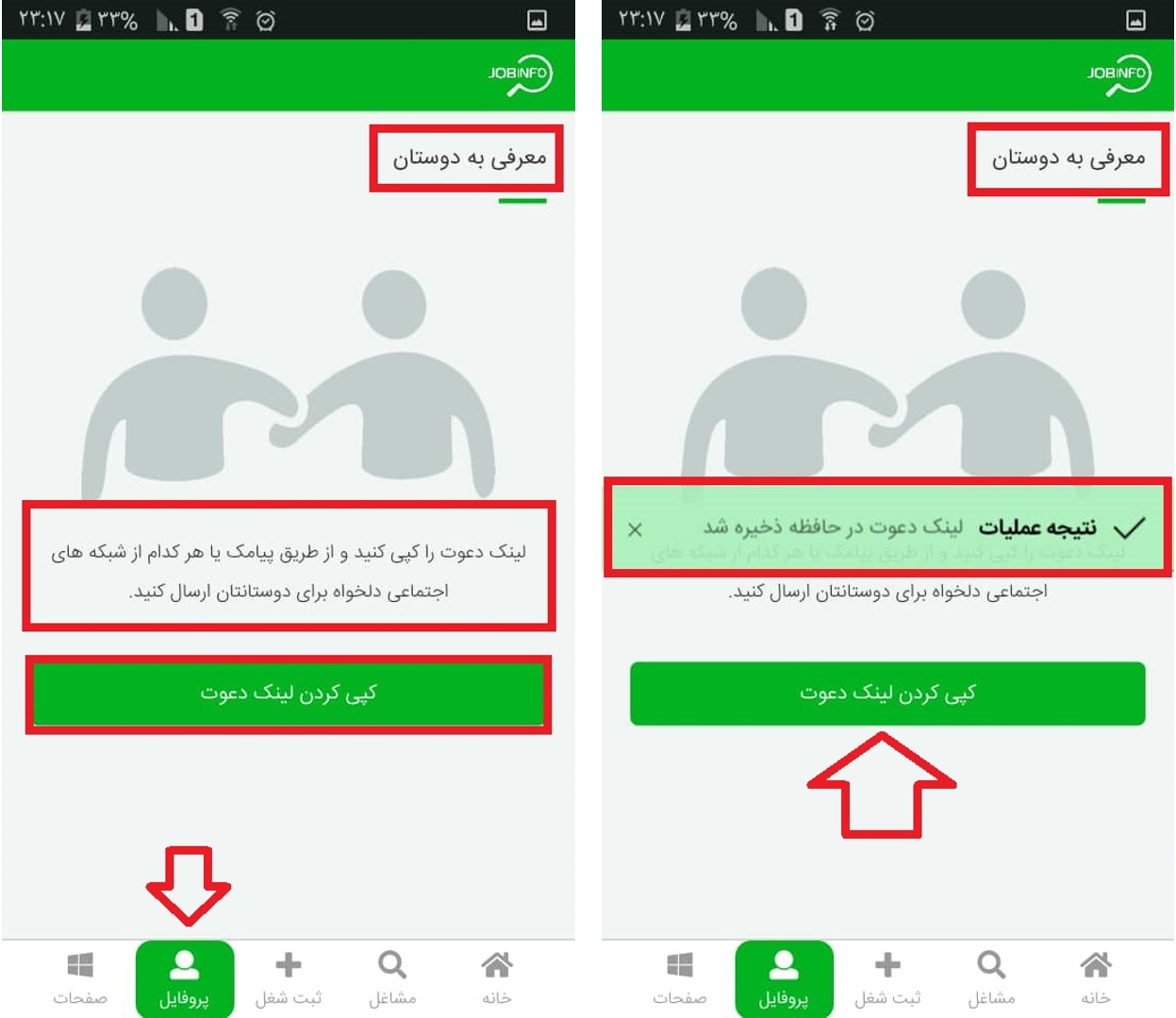
ج . در بخش سوم شما وارد قسمت ثبت اطلاعات شغلی می شوید که باید تمامی فیلد های خواسته شده را با دقت ، پر کنید تا بهترین نتیجه را کسب کنید . نحوه ثبت اطلاعات شغلی در مباحث بعدی مفصل تشریح خواهد شد. بخش چهارم دیدن آخرین مشاغل ثبت شده و بدون در نظر گرفتن صنف خاصی ، در کل کشور است که به دسته های 10 تایی تقسیم شده و برای دیدن 10 مورد بعدی باید دکمه صفحه بعد رو فشار بدهید. به این صفحه آنچنان نیاز پیدا نخواهید کرد.
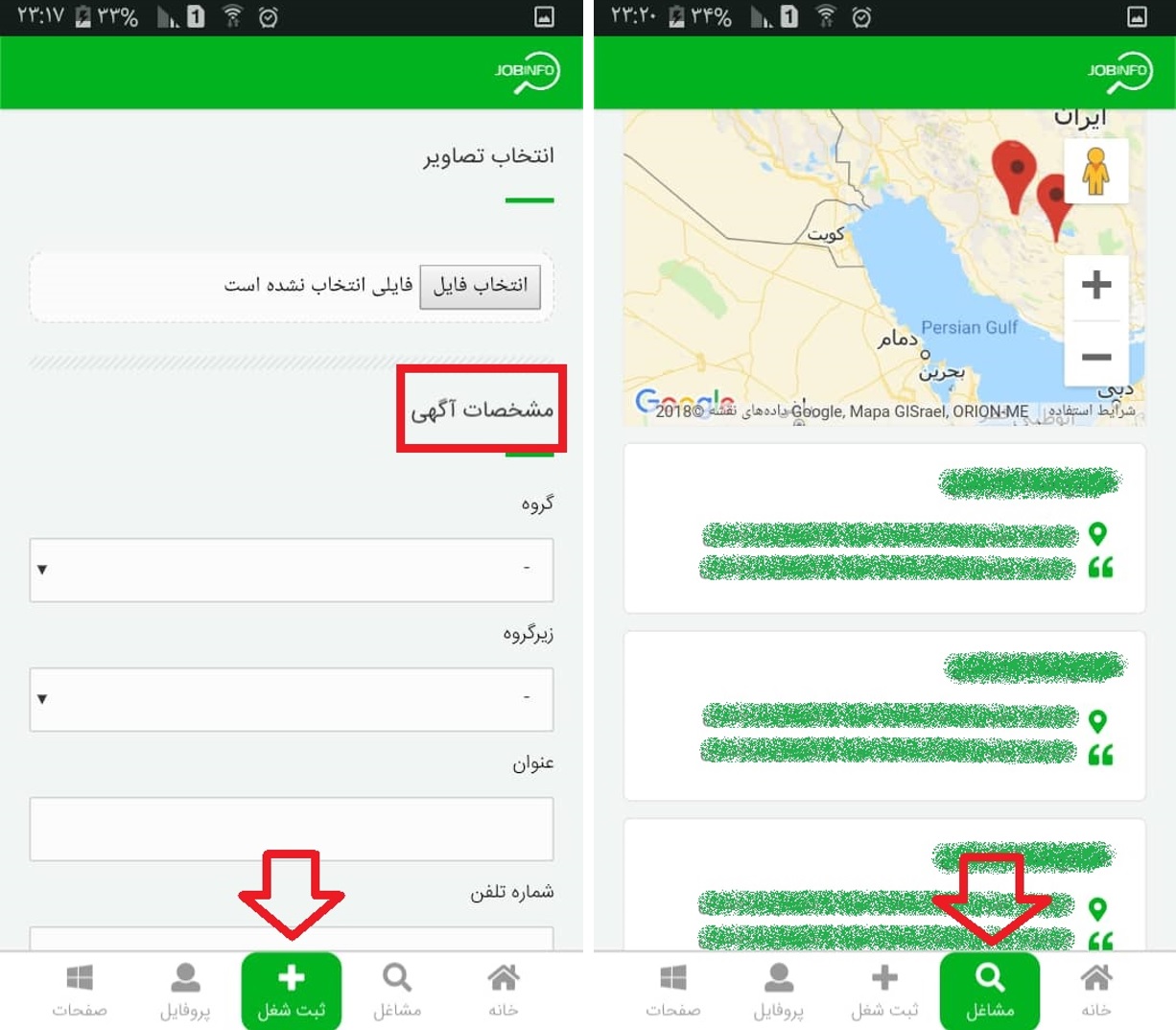
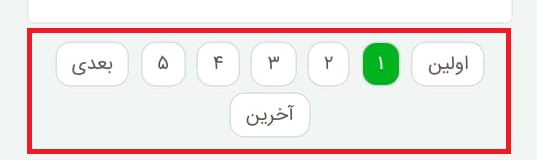
د . در بخش آخر شما وارد کاربردی ترین قسمت اپلیکیشن جاب اینفو می شوید که موتور پر قدرت جستجو قرار دارد ، در مورد موتور جستجو به طور مفصل در فصل دوم و مورد استفاده بهینه از آن صحبت کردیم . همین طور در بخش زیرین موتور جستجو ، دامنه دسته بندی های کلی مشاغل و اصناف موجود در جاب اینفو مشخص هستند.
.jpg)